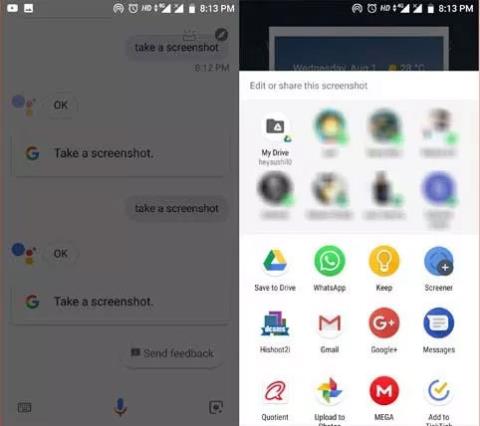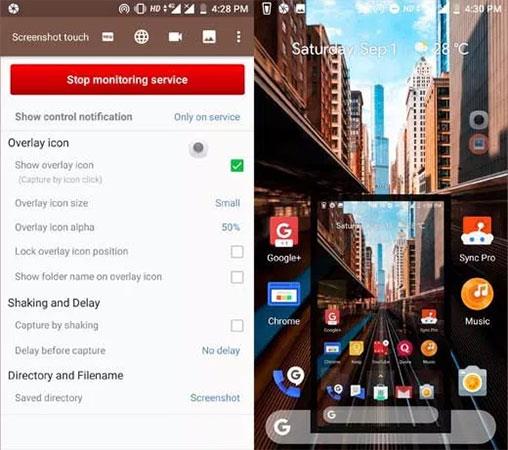Normalt när du tar en skärmdump av din Android-telefon kommer du att höra ett litet ljud. Även om det här ljudet inte är särskilt bullrigt kan det i vissa fall påverka människor runt omkring, så att stänga av skärminspelningsljudet är många människors val.
Du kan enkelt stänga av skärmdumpsljudet i inställningarna, men det gäller inte på telefoner som kör Stock Android som Pixel eller Android One. Vad som är värre är att ljudet inte går att stänga av även när telefonen är inställd på tyst eller vibrerande läge. Så vad ska man göra? Lyckligtvis finns det några enkla sätt att hjälpa dig att hantera problemet.
1. Använd Google Assistant för att ta skärmdumpar
Om din telefon stöds kan du be Google Assistant att ta en skärmdump åt dig. Säg bara "Ok Google, ta en skärmdump" så gör det det direkt. När du använder Google Assistant för Android-skärmdumpsändamål kommer den inte att göra något ljud. Även om din telefon är i tyst läge eller ringsignal, kommer du inte att höra ljudet av skärmdumpen med den här metoden.
Det finns dock en begränsning att skärmdumpar tagna via Google Assistant inte sparas i galleriet som standard. När du är klar med att ta en skärmdump kommer du att se en popup-meny visas på skärmen och du måste använda den för att spara skärmdumpen på Google Photos eller Google Drive eller något annat molnlagringsalternativ.
2. Använd tredjepartsprogram
Alla enheter är inte kompatibla med att använda Google Assistant för att ta skärmdumpar. Istället kan du titta på några tredjepartsapplikationer för att snabbt och enkelt stänga av skärmdumpsljudet på din Android-telefon. Verktyget som många väljer och litar på idag är Screenshot touch.
Första gången du använder den måste du ge tillstånd för att appen ska få tillgång till telefonens minne för att spara skärmdumpar direkt i galleriet. När du behöver ta ett foto klickar du bara på Börja fånga övervakningstjänster överst och det kommer att fånga allt på din skärm som en Android-skärminspelningsapplikation . Men skillnaden här är att den inte spelar in och sparar alla dina aktiviteter på din telefon, utan den ger dig kontroll över processen. Det betyder att det kommer att finnas en kameraikon flytande på skärmen. När du vill ta en skärmdump av din Android-skärm, klicka på den och applikationen tar automatiskt en skärmdump, utan att göra något ljud. .
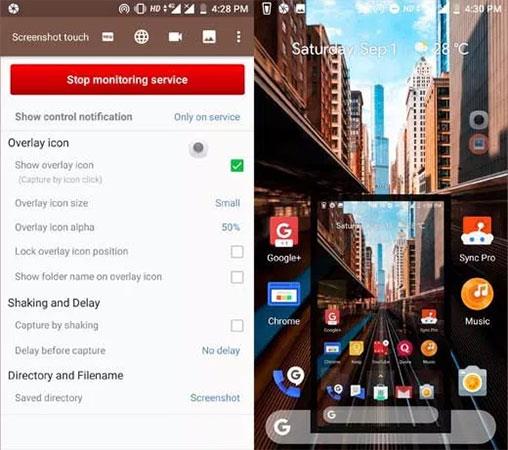
Dessutom ger Screenshot touch-applikationen också ett antal andra användbara alternativ som att ändra sökvägen för att spara, ändra bildformat och kvalitet, etc.
Det var allt, välj det alternativ som passar din enhet. Försök sedan att ta en skärmdump för att kontrollera om ljudet fortfarande kommer ut eller inte. Förhoppningsvis med dessa två sätt att stänga av skärminspelningsljudet på Android-telefoner, kommer läsarna att kunna göra det framgångsrikt och bekvämt fånga de nödvändiga sakerna de vill ha.
Se mer: